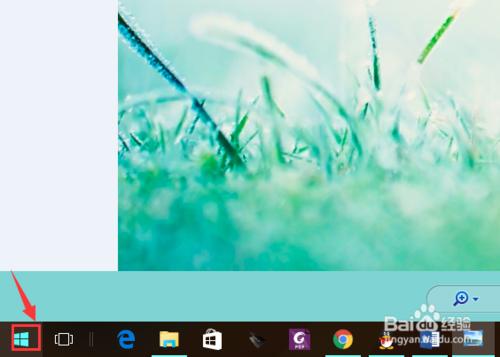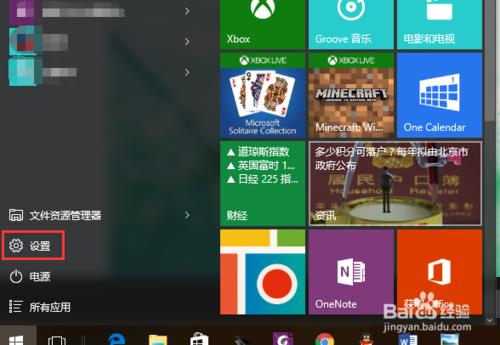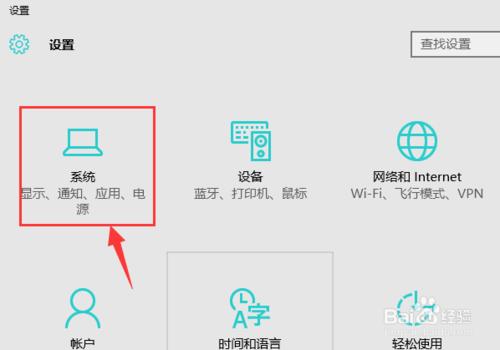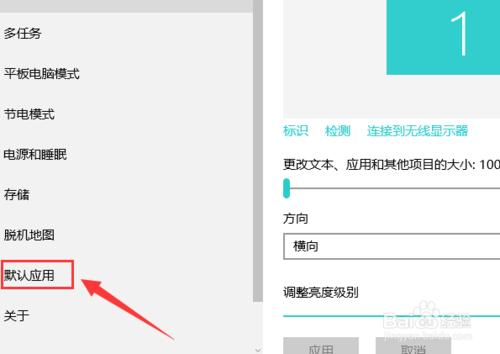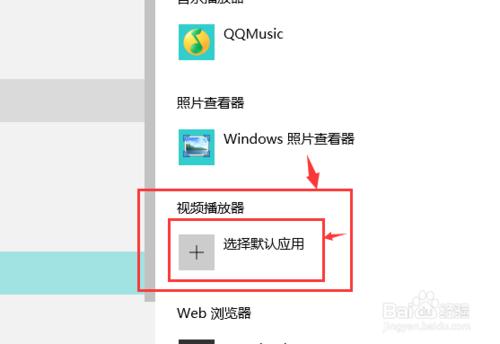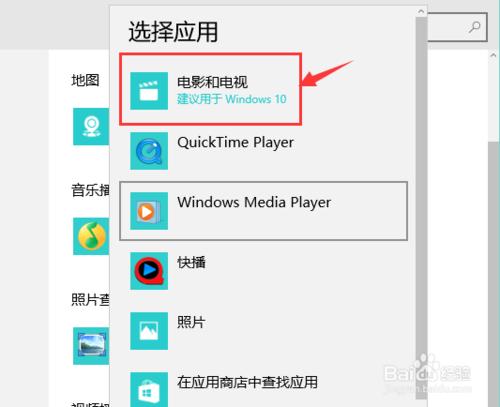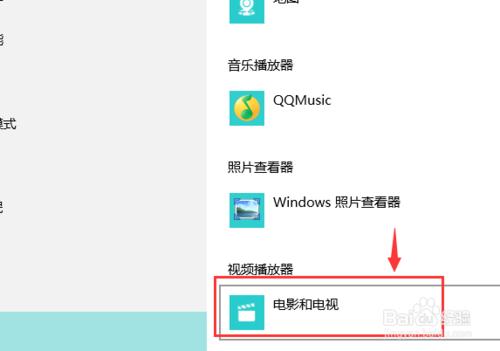筆記本中安裝了多個視訊播放器,如何設定自己喜歡的預設視訊播放器哪?今天小編就給大家分享一下如何在WIN10作業系統下設定預設的視訊播放器。
方法/步驟
首先,找到“開始”選單,並單擊開啟。
在彈出的新介面找到“設定”選單,並單擊開啟。
在新介面找到“系統”選單,並單擊開啟。
在彈出頁面的左側找到“預設應用”選單,並單擊。
此時在視窗的右側通過滾動滾軸找到“視訊播放器”。
單擊上圖中的“+”號,會彈出筆記本中所有的“視訊播放器”,選擇你喜歡的視訊播放器。
此時就會發現預設的視訊播放器已經設定好了。